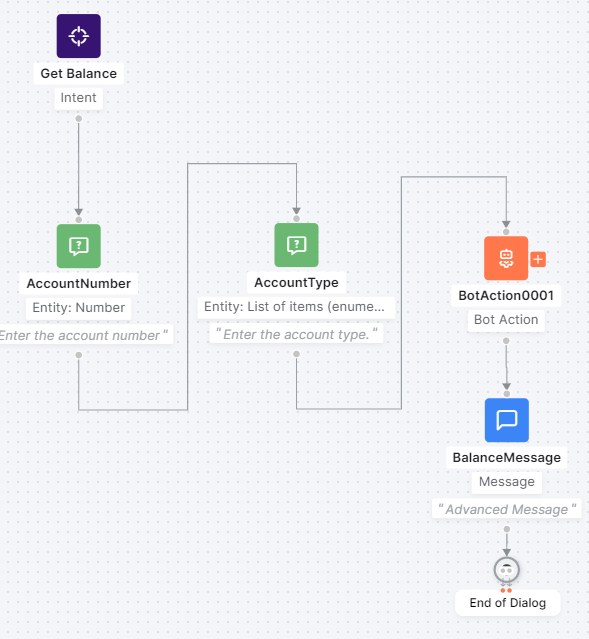Kore.ai 봇 플랫폼은 봇 내에서 변수를 선언하고 사용할 수 있는 방법을 제공합니다. 이러한 변수는 다양한 작업, 노드 및 기타 봇 요소로 일반적으로 사용되는 값을 캡처하는 데 사용할 수 있습니다. 이 방법에서는 봇 변수를 사용할 수 있는 뱅킹 봇 시나리오를 살펴보겠습니다. 전역 변수가 API 엔드포인트를 전달하는데 어떻게 사용되는지 확인할 수 있으며 테스트를 위해 개발에서 운영 환경으로 마이그레이션 되었을 때 쉽게 변경할 수 있습니다. 봇 변수의 정의와 Kore.ai 봇 플랫폼에서 봇 변수가 구현되는 방법에 대한 자세한 내용은 여기를 참조하세요. 콘텐츠 변수 활용 사례는 여기를 참조하세요.
문제 설명
뱅킹 봇에는 다음과 같은 두 가지 작업이 있습니다:
- 잔액 가져오기 주어진 계좌 번호로 해당 계좌의 잔액을 가져오기 위해 서비스 호출을 합니다.
- 잔고 업데이트 특정 금액으로 주어진 계좌 번호를 업데이트하기 위해 서비스 호출을 합니다.
- 위의 두 작업은 모두 같은 서비스를 호출하며 개발, 테스트 및 프로덕션 환경에 대한 서비스 API 엔드포인트 변경을 호출합니다.
- 변경이 제대로 되지 않았다면 두 대화 작업에서 모두 서비스 호출을 변경하는 것은 번거로우며 오류를 초래합니다.
본 문서에서는 전역 변수를 사용하여 API 엔드포인트를 저장하고 이를 서비스 호출에 사용하는 방법을 설명합니다.
구현
API 엔드포인트를 유지할 전역 변수를 선언하면 더욱 쉽고 빠르게 전환할 수 있습니다.
- 뱅킹 봇을 엽니다.
- 상단 메뉴에서 구축 탭 선택
- 설정에서 환경 변수 섹션을 선택합니다.
- 변수 추가를 클릭하여 해당 창을 엽니다.
- 변수 이름과 변수 값을 입력합니다. 이 활용 사례의 경우 변수 accountURL을 호출하고, 값의 경우 서비스 API 호출 엔드포인트를 입력합니다.
- 저장합니다.

- 이제 잔액 가져오기 대화 작업을 엽니다.
- GetAccountBalance 서비스 노드를 선택합니다.
- 요청 정의에서 요청 편집을 클릭합니다.
- 요청 URL을 위에서 생성한 전역 변수로 교체합니다. 접두사와
env와 그 뒤에 필요한 매개변수를 사용하세요. 이 사례에서:
{{env.accountURL}}{{context.entities.AccountNumber}}
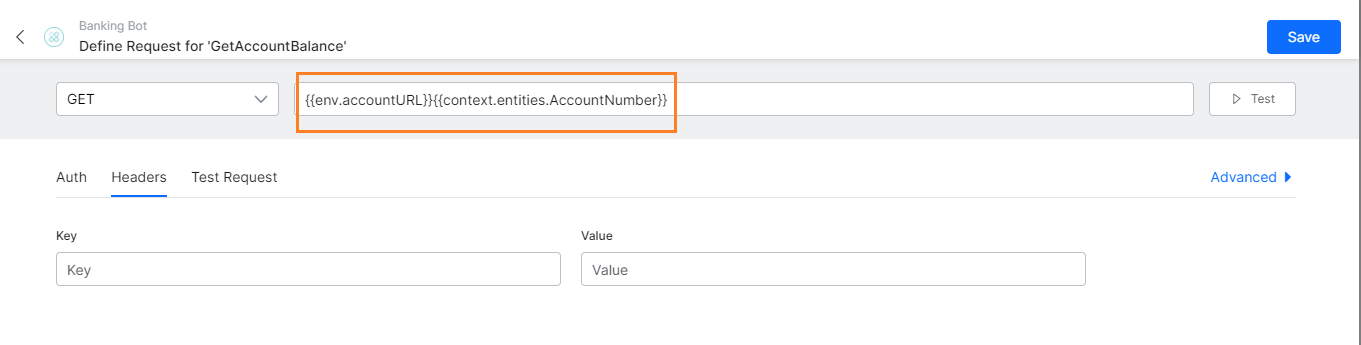
- 잔액 업데이트 대화 작업을 반복합니다.
- 이제 봇을 다른 환경으로 내보내고 가져올 때 전역 변숫값만 변경하면 변경 사항이 두 대화 작업에 모두 적용됩니다.